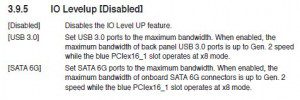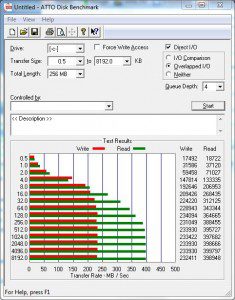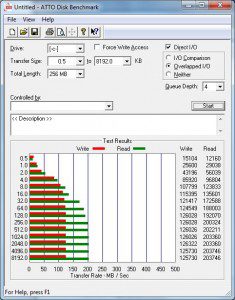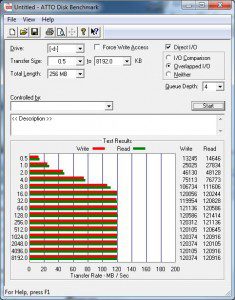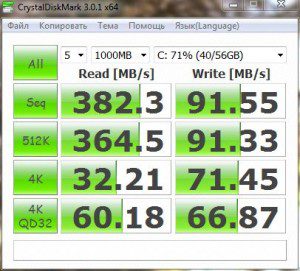Часто при переносе виртуальных машин с одного хоста на другой в Windows сохраняются записи об устройствах, которые раньше использовались, а сейчас отсутствуют. Для того, чтобы полностью удалить такие записи (иногда это очень мешает, если это устройство – сетевая карта) надо открыть командную строку от имени администратора и написать там команду “set devmgr_show_nonpresent_devices=1” и далее из этой же командной строки запускаем диспетчер устройств – “start devmgmt.msc“. В появившемся диспетчере устройств выбираем меню “Вид” и нажимаем “Показать скрытые устройства”. Далее уже находим устройство, которое нам уже не нужно, и можно смело его удалять.
Eset NOD32 не обновляется
Недавно возникла проблема с антивирусом NOD32, который не хотел обновляться и при этом он писал сообщение “Невозможно обновить базу данных сигнатур вирусов. Ошибка распаковки файла”.
Если появляется такая ошибка, то надо зайти в “Настройка-Вкл. расширенный режим”. Дальше закрываем окно антивируса и щелкаем на значке Eset в трее правой кнопкой мыши и выбираем дополнительные настройки. В появившемся дереве настроек выбираем раздел “Обновление” и рядом с надписью “Очистить кэш обновлений” нажимаем кнопку “Очистить”. Мне это помогло, надеюсь поможет и вам. Если же все таки не помогло, попробуйте переустановить антивирус, как я слышал – это тоже помогает.
Стандартный пароль коммутатора Allied Telesyn
Знаю, что это покажется смешным, а некоторые конечно же это знают, но только не я до сегодняшнего дня, что стандартная пара логин/пароль от свитча Allied Telesyn manager/manager или же manager/friend. Вот такие вот веселые программисты у них работают ?
Asus P7P55D-E и PCIex16_1 x8 mode
Вчера заметил не очень приятную вещь в своей материнской плате Asus P7P55D-E, что единственный слот PCI Express x16 работает только в x8 режиме. Подумал, что я не туда подключил видеокарту, которую недавно купил, а оказалось все гораздо хуже. Оказывается ещё в документации в этой плате сказано, что если включен режим IO Levelup в разделе Tools menu в BIOS, то слот PCI-Express должен работать в режиме x8. Привожу скриншот из руководства:
Почему же я заметил это только сейчас? Да потому, что недавно приобрел SSD -диск OCZ Vertex 3 на 60 Гб и для его более быстрой работы необходим SATA3 разъем, которому можно дать максимальную пропускную способность, только, если включить этот режим IO Levelup. Приведу специально скриншоты тестов SSD диска без включенного режима, с включенным IO Levelup, а также тест моего жесткого диска Seagate ST3500418AS на 500 Гб.
ATTO Disk Benchmark (SSD, IO Level up – Enable (SATA 6G))
ATTO Disk Benchmark (SSD, IO Level up – Disable)
ATTO Disk Benchmark (HDD)
Crystal DiskMark (SSD, IO Level up – Enable (SATA 6G))
Crystal DiskMark (HDD)
Отсюда можно легко сделать два вывода: SSD лучше обычного жесткого диска и лучше функцию IO Level up включать ?
Проблема с точным временем на компьютерах в домене
Как известно, время на компьютерах, если они находятся в домене, синхронизируется с контроллером домена. А что если и на нем время показывается неправильно? Тогда надо настроить службу времени на сервере. Для настройки данной службы необходима командная строка или реестр. Я покажу команды для настройки, их как-то проще вводить.
1. Включаем синхронизацию с внешним источником:
w32tm /config /syncfromflags:manual
2. Объявляем наш NTP-сервер как надежного поставщика времени:
w32tm /config /reliable:yes
3. Создаем список внешних источников синхронизации времени:
w32tm /config /manualpeerlist:"time.nist.gov,0x8 ntp1.imvp.ru,0x8 ntp2.imvp.ru,0x8 time.windows.com,0x8 ru.pool.ntp.org,0x8"
Флаг 0x8 на конце означает, что синхронизация должна происходить в режиме клиента NTP, через предложенные этим сервером интервалы времени. Для того, чтобы задать свой интервал синхронизации нужно использовать флаг 0x1, а в реестре задается необходимое время (по умолчанию = 900 с).
4. Применение внесенных изменений в конфигурацию:
w32tm /config /update
5. Чтобы увидеть, что мы успели натворить со временем принудительно синхронизируем его:
w32tm /resync /rediscover
После этого время на компьютерах и серверах в домене должно измениться ?
Доступ на web-интерфейс МФУ Brother MFC-7820NR
Как обычно бывает, через несколько лет после установки периферийного устройства обнаруживается, что диск от него потерялся. Не нашел на оффициальном сайте производителя нормальную инструкцию по установке МФУ, только краткую. Никак не мог найти, какой же пароль для доступа в вэб-интерфейс данного устройства. А все оказалось просто – всего лишь надо было нажать “Отмена”, когда появлялось сообщение с просьбой ввести пароль и тогда появлялась информация, что стандартный логин – admin, a пароль – access. Скорее всего и на другие подобные устройства этого производителя такие же данные для доступа ?
Процесс планирования RDS
Шаг 1. Определение задач проекта разворачивания служб удаленных рабочих столов, а также приложений и нагрузок, которые будут предоставляться с их помощью.
Шаг 2. Определение способа предоставления приложений и рабочих столов.
Шаг 3. Определение количества ферм серверов.
Шаг 4. Сопоставление пользователей и ферм.
Шаг 5. Проектирование ферм.
Шаг 6. Определение места хранения пользовательских данных.
Шаг 7. Определение требуемого количества ролей и мест их размещения в ферме.
Шаг 8. Планирование обеспечения безопасности соединений.
Шаг 9. Планирование серверов с ролью RD Virtualization Host.
Проектирование AD (основные шаги)
Шаг 1. Определить количество лесов.
Шаг 2. Определить количество доменов в лесу.
Шаг 3. Определиться с доменным именем.
Шаг 4. Определить корневой домен леса.
Шаг 5. Определение дизайна организации подразделений.
Шаг 6. Определение места размещения контроллеров доменов.
Шаг 7. Определение количества контроллеров доменов.
Шаг 8. Определение места расположения серверов глобального каталога.
Шаг 9. Определение количества серверов глобального каталога.
Шаг 10. Определение расположения контроллеров доменов с ролями мастеров операций.
Шаг 11. Планирование сайтов.
Шаг 12. Планирование связей для сайтов.
Шаг 13. Проектирование мостов связей сайтов.
Шаг 14. Определение конфигураций контроллеров доменов.
Текстовый редактор Vi
Текстовый редактор Vi содержится практически во всех дистрибутивах с Linux и является практически де-факто главным текстовым редактором, работающим в терминале.
Давайте немного разберемся, как он работает.
Для отображения текста и работы с ним Vi использует весь экран терминала и только последняя его строка используется для диалога с пользователем: вывода информационных сообщений и ввода команд. При редактировании текста с помощью Vi в начале каждой строки в терминале можно видеть значок «тильды»(~) – это значит, что строка пуста и не содержит никаких специальных символов.
Vi после своего запуска может работать в 3 режимах: командном, когда нажатие на любую клавишу – это команда редактору, вставки – нажатие на клавишу приводит к вставке соответствующего символа в текст и режим командной строки для ввода команд, отображающихся в последней строке терминала.
Начинает свою работу Vi в командном режиме. Для перехода в режим командной строки нужно нажать двоеточие (:) на клавиатуре. В результате в начале последней строки терминала появится двоеточие – это приглашение программы для возможности ввода команд. Ввод заканчивается нажатием «Enter». Например, чтобы посмотреть возможности клавиши «L» в командном режиме нужно набрать «help L». Vi настраивается командой «:set <имя настройки>». Например, команда «:set wrap» включает настройку, которая позволяет переносить слишком длинные строки, не умещающиеся в ширину терминала. Выключить эту настройку можно командой «:set nowrap».
Чтобы перейти в режим вставки текста, нужно нажать клавишу «i». В последней строке терминала будет показано, что Vi стал работать в таком режиме, каком мы захотели. В режиме вставки можно вводить текст, завершая строку клавишей ввода. Чтобы вернуться в командный режим, нужно нажать клавишу Esc. Редактируя текст в Vi, пользователь работает не непосредственно с файлом, а с буфером. Если открывается уже существующий файл, Vi копирует его содержимое в буфер и отображает буфер на экране. Открытый же файл остается без изменений. Чтобы записать изменения в файл, используется команда «:w» в командном режиме. Если после не указывать имен файлов, то содержимое буфера скопируется в тот же файл, который и был открыт на редактирование.
Для новичка важна команда выхода из Vi – «:q». Если в буфере Vi есть изменения, которые ещё не записаны ни в каком файле, то Vi откажется выполнять команду «:q», предложив сначала сохранить эти изменения. Если вы не хотите сохранять эти изменения, то для выхода из Vi нужно написать команду «:q!» Восклицательный знак можно добавлять в конце любой файловой команды – тогда Vi не будет задавать лишних вопросов J . Для одновременного сохранения буфера и выхода из Vi можно написать команду «:wq» или «:x»
Некоторые горячие клавиши в Linux, а также самые популярные команды терминала
Alt+Ctrl+FN – переход в текстовый режим в N-ый терминал из графического режима
Alt+Ctrl+F7 (или Alt+F7)- переход в графический режим из текстового
Alt+FN (в текстовом режиме) – переход к виртуальному терминалу №N
Ctrl +W – удаляет последнее введенное слово в терминале
Ctrl +U – удаляет всю строку в терминале
Ctrl + D – конец ввода
Ctrl +С – отменяет ввод
Ctrl +S – приостанавливает процесс
Ctrl +Q – возобновляет процесс
Ctrl +Z – останавливает процесс
Ctrl+R – поиск в истории по списку введенных команд в терминале
passwd – смена пароля у текущего пользователя
whoami – возвращает учетное имя пользователя от которого она была выполнена
who – выводит список пользователей, которые уже залогинены в системе
last – выводит список пользователей, которые залогинены были до этого и подключенные в настоящее время
logout – завершение сеанса пользователя (или Ctrl+D)
cal – вывод календаря за текущий месяц
less – постранично выводит информацию на экран терминала (используется совместно с другими командами)
whatis – поиск подстроки в поле NAME в некоторой базе данных (используется совместно с другими командами, справку о которых нужно узнать)
apropos – поиск подстроки по всем полям некоторой базы данных (используется совместно с другими командами, справку о которых нужно узнать)
cat – выводит содержимое файла на терминал, печатает стандартный вывод
head – выводит первые, то количество строк указанного файла, которое введено в качестве ключа
tail – выводит последние, то количество строк указанного файла, которое введено в качестве ключа
file – определяет тип файла
ls – показывает все, что содержится в нужной директории
pwd – показывает текущий каталог шелла
cd – сменить текущий каталог
mkdir – создает каталог
mv – перемещает файлы и каталоги
cp – копирует файл или каталог
ln – создает жесткую ссылку на файл; ln –s – создает символьную ссылку на файл или директорию
rm – удаляет файл (а точнее жесткую ссылку на файл)
rmdir – удаляет директории
ps – просмотр процессов пользователя
& – добавляется в конце любой команды для запуска процесса в фоне (параллельно)
top – утилита для наблюдения за системными ресурсами
fg – делает последний запущенный фоновый процесс активным
bg – делает последний запущенный процесс фоновым
kill – осуществляет системный вызов, который останавливает запущенный процесс
chmod – изменяет режим доступа к объекту
chown – сменить владельца
chgrp – сменить группу
id – выводит входное имя пользователя и соответствующий ему UID, а также группу по умолчанию и полный список групп, членом которых он является
umask – дает просмотреть маску для прав доступа к файлам и директориям, а также отредактировать её
hexdump –выдает входной поток в шестнадцатеричном виде
> (или 1>) – перенаправляет стандартный вывод в файл, стирая при этом данные в файле или создавая сам файл, если он не найден
>> – перенаправляет стандартный вывод в файл. Если в файле содержатся данные, то они не уничтожаются, новая информация добавляется в конец файла
< – перенаправляет стандартный ввод для считывания данных из файла
2> – перенаправляет стандартный вывод ошибок в файл
2>&1 – перенаправляет стандартный вывод ошибок в тот же файл, что и стандартный вывод
| – перенаправляет стандартный вывод на стандартный ввод (конвейер), а также дает возможность перейти на другую строку терминала для ввода длинной команды
sort – сортирует строки в текстовых файлах
find – ищет файлы по различным критериям
wc – подсчитывает количество строк, слов, символов в файлах
cut – выбирает отдельные поля из строк файла
grep – находит на вводе строки, отвечающие заданному регулярному выражению и выводит их
tr – заменяет одни символы во входном потоке на другие и выводит их, может также удалять их или добавлять новые символы.
xargs – объединяет зафиксированный набор заданных в командной строке начальных аргументов с аргументами, прочитанными со стандартного ввода, и выполняет указанную команду один или несколько раз
alias – позволяет определять имена (сокращения) для команд
unalias – противоположна команде alias